Драйверы – это важные программы, которые обеспечивают работу аппаратного обеспечения вашего ноутбука. Они позволяют операционной системе взаимодействовать с устройствами, такими как видеокарта, звуковая карта и сетевая карта. Но со временем драйверы могут устареть или стать несовместимыми с новыми операционными системами и программами. Это может привести к проблемам со стабильностью работы ноутбука или даже к полной неработоспособности.
Если вы заметили, что ваш ноутбук начал работать медленнее, появились артефакты на экране, нет звука или подключиться к Wi-Fi стало проблематично, возможно, причина в устаревших или поврежденных драйверах. В таком случае важно установить или обновить драйверы на вашем ноутбуке. Это может существенно улучшить производительность вашего устройства и устранить проблемы, с которыми вы столкнулись.
В данной статье мы расскажем вам о нескольких способах установки и обновления драйверов на ноутбуке. Вы узнаете, как найти подходящие драйверы для вашей модели ноутбука, как установить их с помощью официальных сайтов производителей или с помощью специализированных программ. Мы также поделимся с вами полезными советами и рекомендациями, которые помогут вам успешно провести процесс установки и обновления драйверов и избежать проблем в будущем.
Как установить драйверы на ноутбук: полезные советы и инструкция
Вот полезные советы и инструкция о том, как правильно устанавливать драйверы на ваш ноутбук:
1. Определите модель вашего ноутбука.
Прежде чем устанавливать драйверы, вам нужно определить модель вашего ноутбука. Это можно сделать, найдя марку и модель на нижней части ноутбука или на его задней крышке.
2. Посетите официальный веб-сайт производителя.
После того, как вы определили модель ноутбука, посетите официальный веб-сайт производителя. На этом сайте вы сможете найти нужные драйверы для вашего устройства.
3. Идентифицируйте необходимые драйверы.
На веб-сайте производителя ноутбука найдите раздел "Поддержка" или "Драйверы и загрузки". В этом разделе вы должны найти список доступных драйверов для вашего ноутбука. Обычно драйверы разделены на категории, такие как графика, звук, сеть и т. д.
4. Скачайте и установите драйверы.
Как только вы определили необходимые драйверы, скачайте их на ваш компьютер. Обычно файлы драйверов поставляются в виде исполняемых файлов (.exe) или архивов (.zip). Запустите файл или распакуйте архив, а затем следуйте инструкциям на экране, чтобы установить драйверы.
5. Перезагрузите ноутбук.
После установки новых драйверов рекомендуется перезагрузить ноутбук, чтобы изменения вступили в силу.
Установка правильных драйверов может улучшить работу вашего ноутбука и повысить его производительность. Следуя этим полезным советам и инструкциям, вы сможете установить необходимые драйверы без проблем.
Определение необходимых драйверов
Перед тем, как начать поиск и установку драйверов на вашем ноутбуке, важно определить, какие именно драйверы вам потребуются. Для этого можно воспользоваться несколькими способами:
- Встроенный инструмент Windows. Откройте Диспетчер устройств, который можно найти через Пуск или в Панели управления. Внимательно просмотрите список устройств и найдите те, для которых требуется установка драйверов или которые отмечены значком "Восклицательный знак" или "Вопросительный знак". Это могут быть устройства, такие как видеокарта, звуковая карта, сетевой адаптер и другие.
- Сайт производителя ноутбука. Посетите официальный сайт производителя вашего ноутбука и найдите раздел поддержки или загрузки драйверов. Вам может потребоваться указать модель ноутбука или серийный номер, чтобы найти правильные драйверы для вашей конкретной модели.
- Использование программы для поиска и установки драйверов. Существуют специальные программы, которые автоматически сканируют ваш компьютер и ищут обновленные версии драйверов. Они могут быть полезными в случае, если вам сложно самостоятельно определить необходимые драйверы. Однако будьте осторожны, выбирая такие программы, чтобы не установить вредоносное ПО или неподходящие драйверы.
После определения необходимых драйверов, вы готовы перейти к их установке.
Скачивание драйверов с официального сайта производителя
Для начала вам необходимо определить производителя вашего ноутбука. Обычно имя производителя указано на корпусе ноутбука или на его экране при включении. Затем вы можете перейти на официальный сайт производителя и найти раздел "Поддержка" или "Скачивания". Обратите внимание, что сайты производителей могут выглядеть по-разному, поэтому приведенная ниже инструкция является общей и может немного отличаться для разных производителей.
- Откройте веб-браузер и введите в адресной строке URL официального сайта производителя вашего ноутбука.
- На сайте найдите раздел "Поддержка" или "Скачивания". Обычно он расположен вверху страницы или внизу в футере сайта.
- В разделе "Поддержка" или "Скачивания" вы можете увидеть различные категории драйверов. Обычно они разделены на категории, такие как "Драйверы для звука", "Драйверы для видеокарты" и т.д.
- Выберите категорию драйверов, которую вы хотите скачать, и откройте соответствующую страницу.
- На странице с драйверами вы можете найти список доступных драйверов для вашего ноутбука. Обратите внимание, что драйверы могут быть разделены на версии или даты выпуска.
- Выберите нужную версию драйвера и нажмите на ссылку для его скачивания.
Важно отметить, что при скачивании драйверов с официального сайта производителя вы получаете актуальные и поддерживаемые драйверы, которые обеспечат лучшую совместимость и стабильную работу вашего ноутбука.
Установка драйверов на ноутбук
Вот некоторые полезные советы и инструкции по установке драйверов на ноутбук:
| 1. Определите нужные драйверы | Перед тем как начать устанавливать драйверы, вам необходимо определить, какие драйверы вам нужны. Обычно, на сайте производителя вашего ноутбука вы сможете найти список необходимых драйверов для вашей модели. |
| 2. Скачайте драйверы | После определения нужных драйверов, скачайте их с сайта производителя. Убедитесь, что вы загружаете версию драйвера, подходящую для вашей операционной системы. |
| 3. Установите драйверы | Когда драйверы загружены, откройте файл скачанного драйвера и следуйте инструкциям по установке. Обычно, это просто процедура следования инструкциям мастера установки. |
| 4. Перезагрузите ноутбук | После установки драйверов, рекомендуется перезагрузить ноутбук, чтобы изменения вступили в силу. |
| 5. Проверьте работу драйверов | После перезагрузки ноутбука, убедитесь, что все установленные драйверы корректно работают. Проверьте устройства, такие как звуковая карта, сетевая карта и тачпад, чтобы убедиться, что все функции работают исправно. |
Теперь вы знаете, как правильно устанавливать драйверы на ноутбуке. Помните, что регулярное обновление драйверов поможет вашему ноутбуку работать оптимально и без проблем.
Обновление драйверов на ноутбуке
1. Проверьте наличие обновлений
Перед тем, как начать обновление драйверов, рекомендуется проверить, есть ли доступные обновления для вашего ноутбука. Для этого можно воспользоваться специальными утилитами или проверить официальный сайт производителя ноутбука.
2. Скачайте драйверы
После того, как вы узнали о наличии обновлений, следующим шагом является скачивание необходимых драйверов. Опять же, вы можете воспользоваться официальным сайтом производителя ноутбука или сайтами, специализирующимися на предоставлении драйверов.
3. Установите драйверы
После того, как драйверы загружены, следует выполнить процесс их установки. Обычно установка состоит из простых шагов: запуска установочного файла и следования указаниям на экране. При установке драйверов можно выбрать опцию автоматического обновления, чтобы система самостоятельно обновляла драйверы в будущем.
4. Перезагрузите ноутбук
После установки драйверов может потребоваться перезагрузка ноутбука. Это важный шаг, так как перезагрузка позволяет системе применить изменения и корректно работать с обновленными драйверами.
5. Проверьте работу драйверов
После перезагрузки ноутбука рекомендуется проверить работу обновленных драйверов. Просмотрите различные функции и устройства на ноутбуке и убедитесь, что они работают надлежащим образом.
Обновление драйверов на ноутбуке может быть важным шагом для улучшения его производительности и функциональности. Следуя этим простым инструкциям, вы сможете обновить драйверы на своем ноутбуке без особых проблем.